Останнім часом стрімко зростає кількість вірусних програм, написаних для ОС Android. Причому дуже просто дістати їх на свій мобільний пристрій. Смартфони і планшети часто зберігають конфіденційну інформацію і ресурси для операцій з електронними гаманцями. Цими даними намагаються заволодіти зловмисники для викрадення коштів, використовуючи вірусні програми. Тому важливо знати ознаки зараження пристрою, а також те, як видалити вірус з телефону на Андроїд і захистити його від повторних заражень.

На жаль, ОС Андроїд відкрита для вірусних загроз. На щастя, це виліковне ��
Ознаки вірусного зараження телефону з ОС Андроїд
Шкідливі програми можуть істотно вплинути на роботу смартфона і навіть привести до того, що він вийде з ладу. Нижче наведені деякі ознаки зараження вірусом гаджета:
- телефон запускається довше звичайного, сильно гальмує або відбувається раптова перезавантаження;
- без вашого відома відбувається відправка платних SMS-повідомлень або з’являються вихідні дзвінки
- якщо відбувається списання коштів з рахунку телефону;
- поява в браузері або на робочому столі настирливої реклами;
- блокування екрану з вимогою перерахувати гроші на невідомий рахунок для розблокування;
- якщо неможливо отримати доступ до електронних гаманців або відбуваються грошові операції, які вами не здійснювалися;
- невідомий отримав доступ до вашого аккаунту в соцмережах, яким ви користуєтеся з мобільного пристрою;
- не запускаються додатки або заблокувалися деякі функції;
- батарея телефону розряджається дуже швидко.
Якщо з’являється один або декілька з цих ознак, рекомендується перевірити пристрій на наявність вірусів.
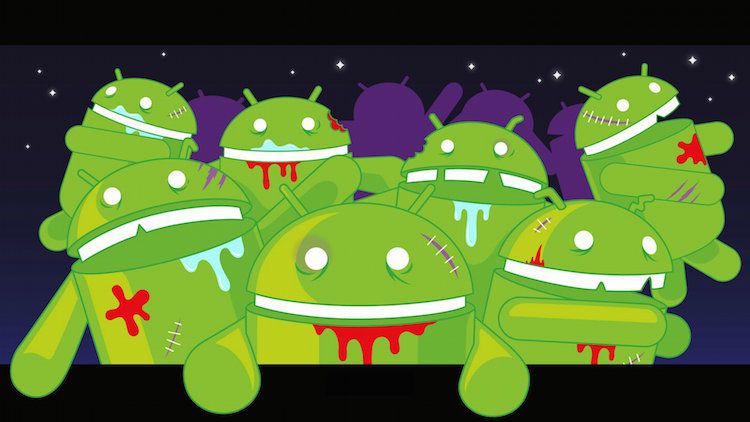
Якщо ви виявили на телефоні симптоми вірусного зараження — не впадайте у відчай. Слідуйте інструкціям нижче
Способи боротьби з вірусами в ОС Андроїд
Успішно видалити вірус з телефону можна різними способами.
Щоб не було необхідності боротися з вірусом, краще за все не допустити, щоб він потрапив в ваш гаджет. Просте правило полягає в тому, що встановлювати додатки слід тільки з офіційних магазинів додатків, наприклад, Play Store або PlayMarket.
Чистка телефону за допомогою антивірусу

Встановіть антивірус для мобільних пристроїв
Також надійний захист надають всілякі антивіруси для Android. Найбільш популярні з них: Dr. Web, Avast, Kasperskiy і інші. Цей софт рекомендується завантажувати з офіційного сайту розробника. Зазвичай антивірусні програми функціонують у фоновому режимі і в разі виявлення загрози, повідомляють про проблему.
Перед тим як очистити Андроїд від вірусів, потрібно запустити повне сканування вбудованої пам’яті пристрою і карти пам’яті. У разі виявлення антивірусом шкідливої програми, слід вибрати функцію «Видалити». При цьому краще знешкоджену копію програми помістити в карантин, якщо програма захисту помилково визначила його як вірус.
Потрібно відзначити, що сканування додатків допомагає виявити і видалити шкідливий софт далеко не у всіх випадках. Багато вірусні програми мають захист від видалення та здатні відновлюватися. До того ж пристрій може бути частково або повністю заблоковано і запустити антивірусні програми, взагалі, неможливо. Тому виникає питання, як видалити вірус з телефону на Андроїд, якщо він не видаляється антивірусом.
Як в безпечному режимі очистити смартфон
Якщо не вдалося видалити небезпечний софт в звичайному режимі, можна спробувати це здійснити в безпечному. Оскільки в безпечному режимі роботи девайса вірусні програми, як правило, не активні, їх можна спробувати знищити.
Для переходу гаджета в безпечний режим у версії вище Android 4.0 потрібно натиснути кнопку перезапуску. Потім у вікні меню затримати палець на рядку «Відключити живлення» поки не з’явиться вікно з повідомленням «Перехід в безпечний режим». Натиснути ОК.
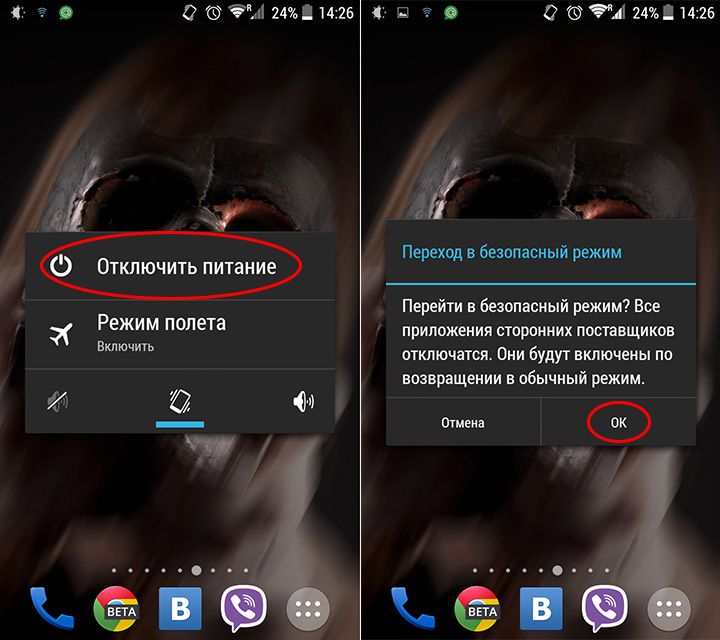
Більш надійною буде перевірка на віруси в безпечному режимі
Для версій Android 4.0 і нижче потрібно вимкнути і знову включити пристрій звичайним способом. Під час запуску, коли на екрані з’явиться логотип Андроїд, слід одночасно натиснути кнопки збільшення і зменшення гучності. Потрібно утримувати їх до тих пір, поки система не буде повністю завантажена.
Тепер пристрій перейшло в безпечний режим роботи та можна просканувати його антивірусною програмою. Якщо такий в телефоні немає або вона не запускається, її слід встановити з магазину додатків.
Таким чином ефективно видаляються віруси, що нав’язують рекламу або закачує на смартфон різні додатки для накрутки рейтингу.
Щоб повернутися в звичайний режим, потрібно просто перевантажити пристрій.
Як видалити вірус з телефону Андроїд через комп’ютер
Ще один спосіб видалення вірусних програм з телефону — через підключення його до комп’ютера. Він використовується, коли функції смартфона частково або повністю заблоковані.
Зазвичай антивірус комп’ютера при підключенні будь-якого пристрою до ПК автоматично запитує перевірку. Але якщо така функція відсутня, то потрібно в настройках антивірусної програми комп’ютера вручну вибрати для сканування пам’ять телефону.
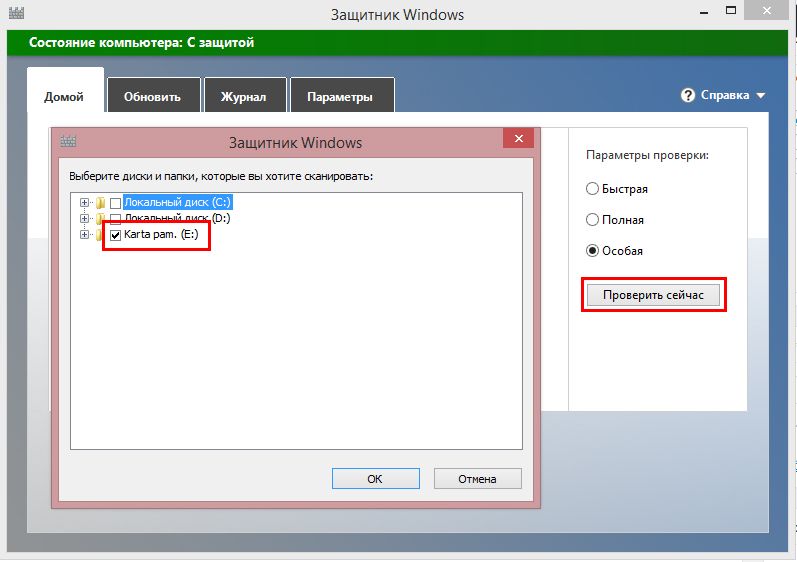
Підключіть пристрій як USB-носій і здійсните перевірку вашим антивірусом
Щоб це зробити, потрібно:
- При підключенні смартфона до комп’ютера вибрати варіант «Як USB-накопичувач».
- У папці «Комп’ютер» на стаціонарному ПК з’являться логічні диски, що позначають внутрішню пам’ять гаджета і SD-карту, якщо така є.
- У контекстному меню кожного з дисків вибрати функцію «Перевірити на віруси». Сканування запущено.
Скидання налаштувань телефону на Андроїд
Якщо жоден з методів не дав результатів, і вірус не видаляється, тоді слід вдатися до крайнього заходу — скидання налаштувань до заводських. Хоча така операція є найбільш ефективним методом, однак при цьому видаляється вся інформація користувача з внутрішньої пам’яті.
Тому потрібні фото, музику, відео та документи перед скиданням необхідно скопіювати на інші носії. При цьому проявляйте обережність, щоб випадково не перенести вірус разом з вашими даними.
Щоб відновити заводські настройки через системне меню, потрібно зайти в «Параметри» і відкрити папку «Особисті». Далі натиснути «Створення резервної копії» і вибрати функцію «Скидання з відновленням заводських налаштувань». Після перезавантаження пристрою буде запропонований вибір мови та інших налаштувань.





